Если ваш магазин работает на Magento, вам может быть интересно настроить отслеживание на стороне сервера на вашем сайте. Как и в развивающемся ландшафте электронной коммерции, анализ данных имеет решающее значение для успеха. Понимание того, как ваши клиенты взаимодействуют с вашим сайтом, не только улучшает их опыт, но и оптимизирует ваши маркетинговые стратегии.
Именно здесь на помощь приходит расширение GTM Server Side от Stape для Magento 2, которое упрощает процесс и открывает мир тегов на стороне сервера. В этом руководстве мы рассмотрим преимущества внедрения плагина Magento, разберемся в предложениях расширения Stape GTM Server Side и пройдемся по шагам его настройки.
Плагин Magento упрощает процесс модификации скрипта Google Tag Manager путем включения URL сервера тегов. Это расширение совместимо с другими расширениями, которые вставляют скрипт GTM на ваш сайт, позволяя загружать контейнер GTM с поддомена. Кроме того, оно включает пользовательский загрузчик, который делает отслеживание Google Tag Manager и Google Analytics невидимым для блокировщиков рекламы и различных механизмов предотвращения отслеживания.
Еще одним преимуществом использования этого расширения является увеличенное время жизни файлов cookie при использовании пользовательского домена для серверного контейнера Google Tag Manager, что повышает точность отслеживания. Кроме того, функция Stape Power-Up Cookie Keeper восстанавливает маркетинговые файлы cookie в Safari 16.4+.
С помощью плагина Magento можно удалить пиксели сторонних производителей из браузера на облачные серверы и тем самым увеличить скорость страниц вашего сайта.
Чтобы узнать больше о преимуществах тегов на стороне сервера и о том, что они могут принести вашему бизнесу, перейдите по ссылке.
1. Войдите в систему Magento Admin.
2. Перейдите в Magento Marketplace, затем выберите плагин Stape Server GTM, нажмите Добавить в корзину и перейдите к Checkout.
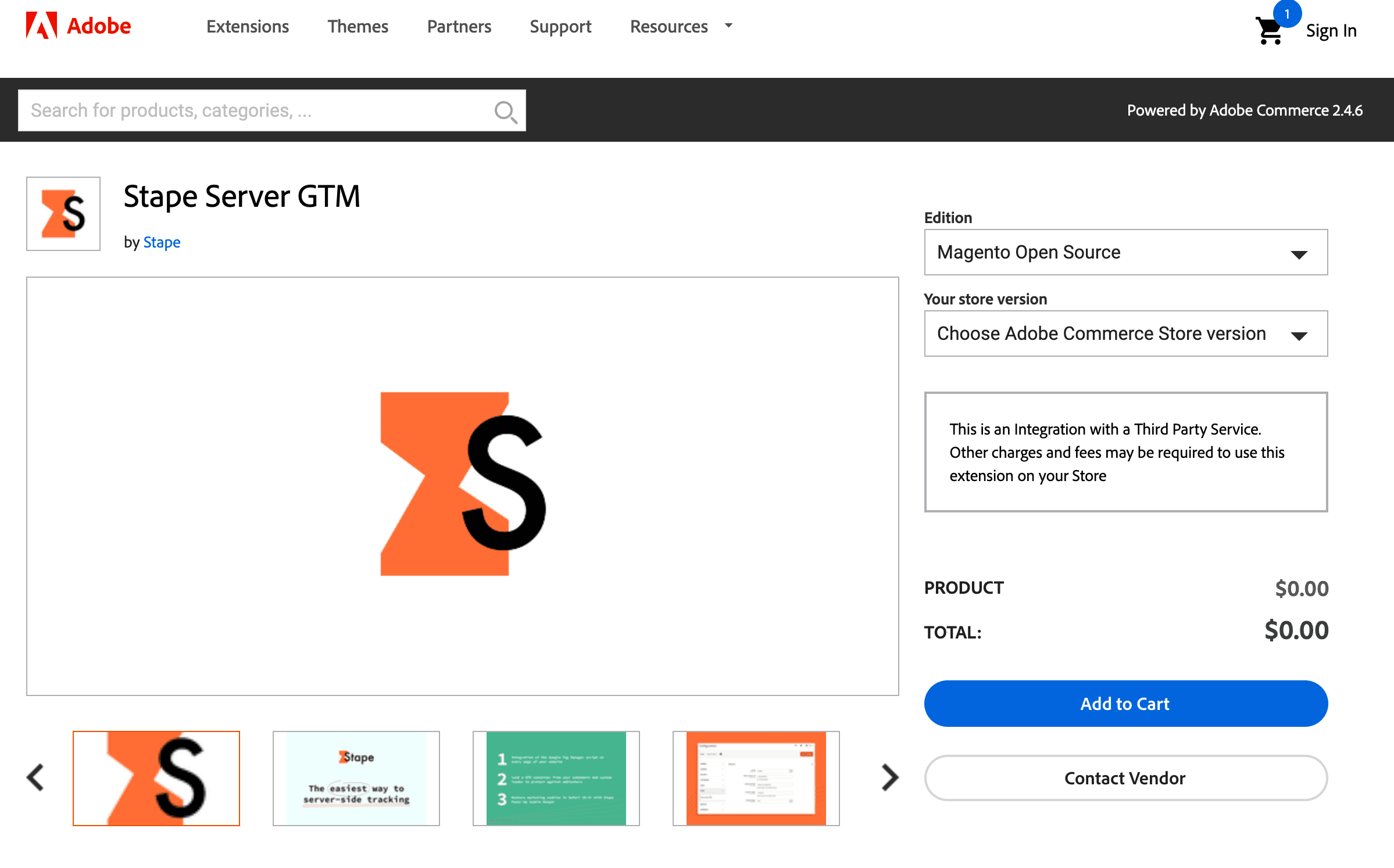
Обратите внимание, что плагин полностью бесплатный, и все функции плагина - кроме Cookie Keeper - можно использовать независимо от того, пользуетесь ли вы услугой Stape или нет. Функция Cookie Keeper будет работать только в том случае, если вы используете сервис Stape на любом тарифе и активировали его в настройках вашего контейнера.
3. Следуйте инструкциям, чтобы установить расширение на ваш сайт Magento 2.
5. В своем аккаунте Magento перейдите в раздел Stores и выберите Configuration.
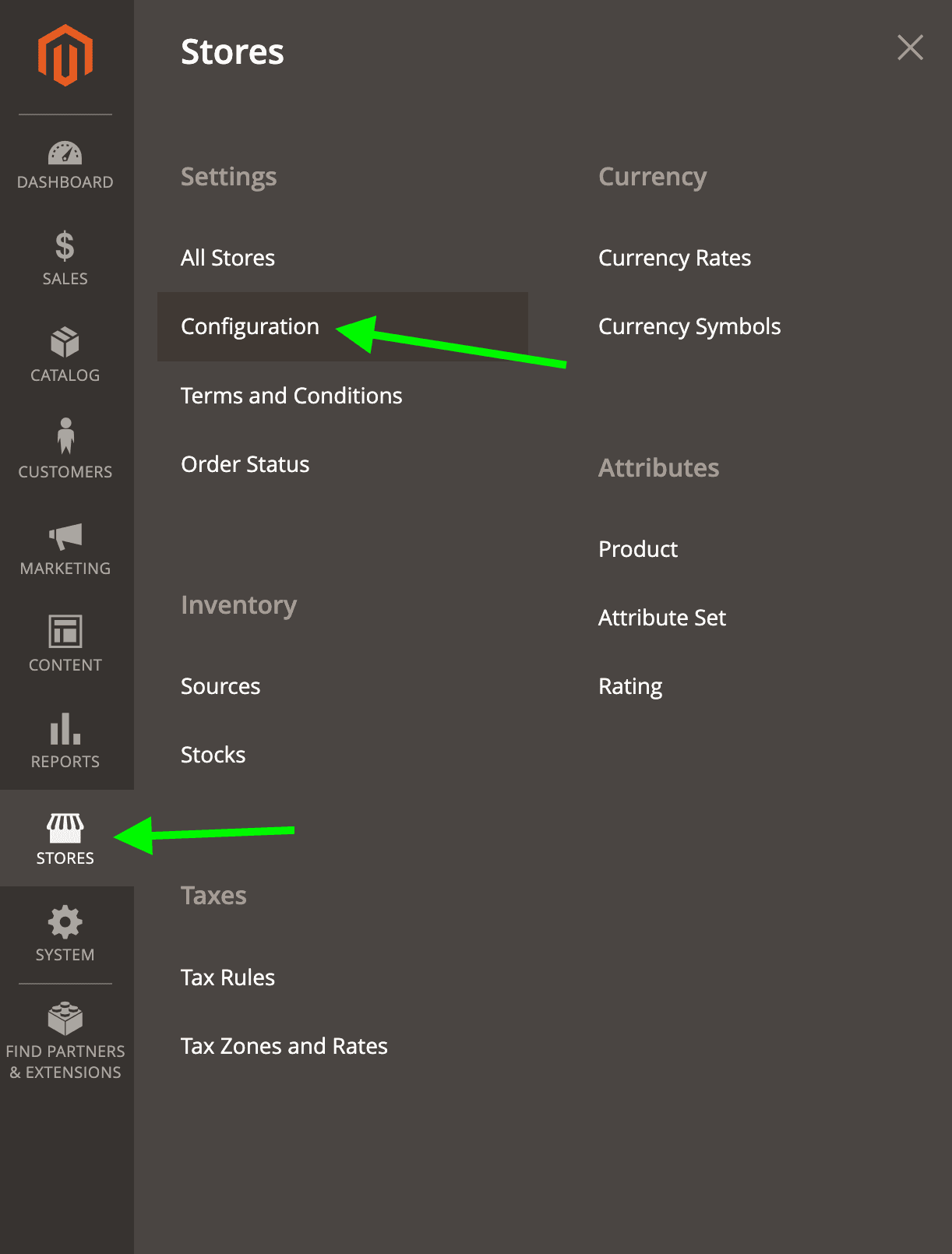
6. Выберите Stape и нажмите на Server Side GTM.
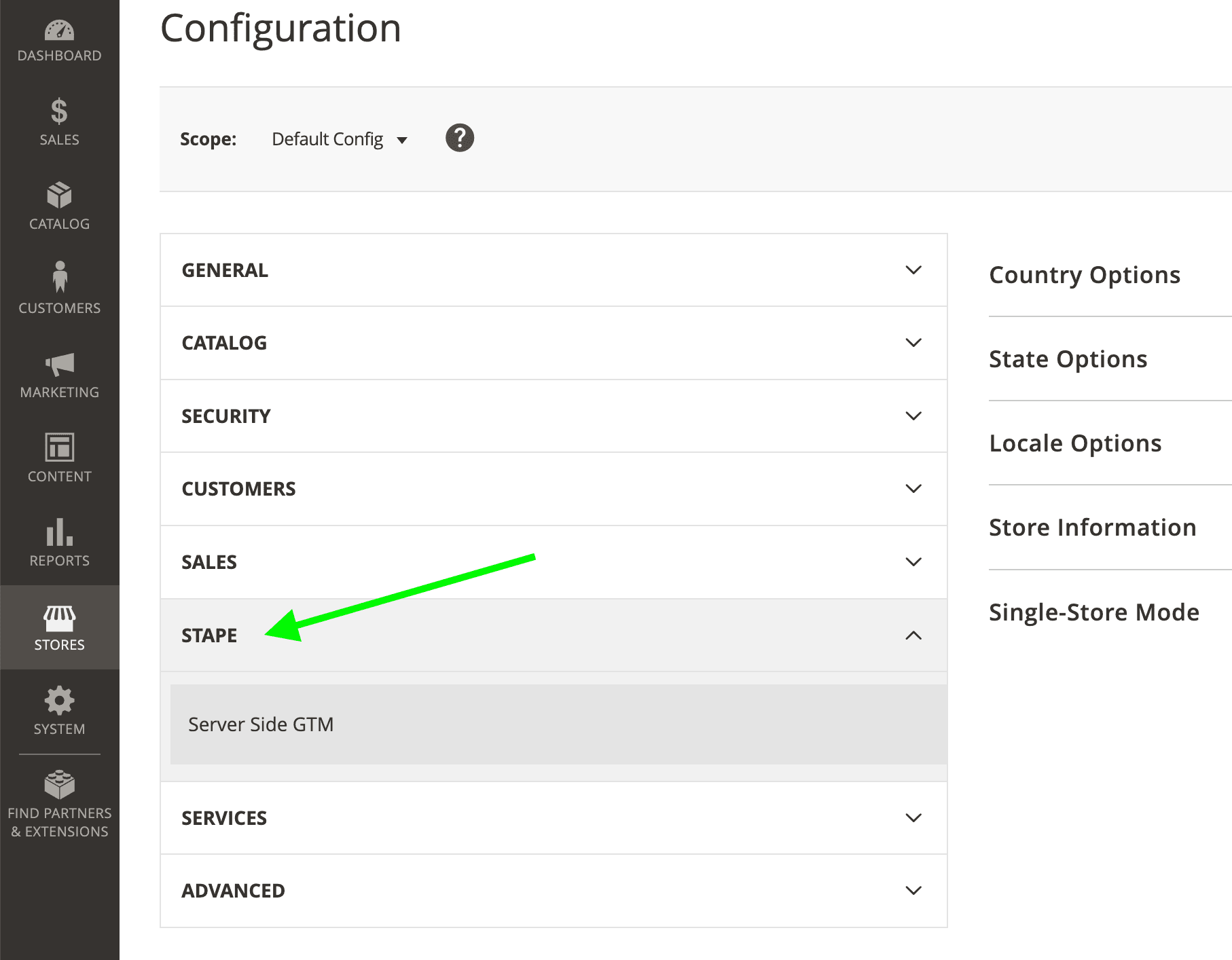
7. Вставьте идентификатор вашего WEB-контейнера, пользовательский домен и пользовательский загрузчик из вашего контейнера. Не забудьте нажать кнопку Save config.
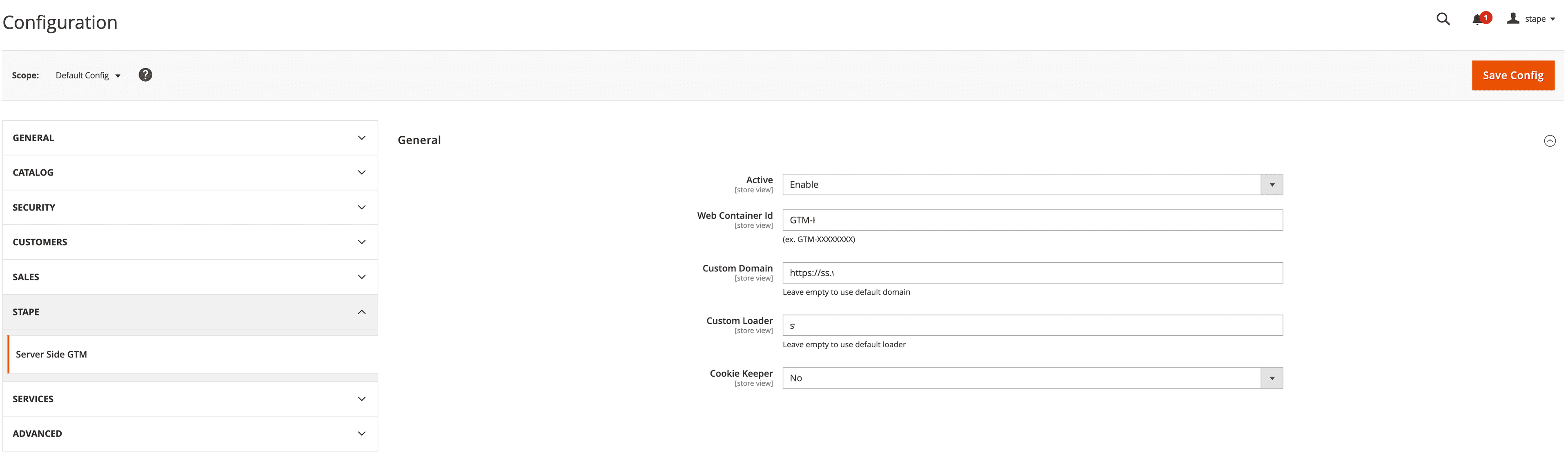
8. После того, как вы установили и запустили серверный GTM-контейнер для сайта Magento, вы можете начать настройку серверных тегов для необходимых платформ. Например, у нас уже есть статьи в блоге, описывающие настройку server-side Google Analytics 4, Facebook, TikTok, Snapchat, etc.
Внедрение серверных тегов для вашего сайта Magento с помощью плагина Stape Server GTM предлагает ряд преимуществ и является важным шагом на пути к оптимизации производительности вашего сайта. Среди особенностей мы выделили: интеграцию скрипта Google Tag Manager на каждой странице вашего сайта, совместимость с другими расширениями, которые вставляют скрипт GTM на ваш сайт, загрузку контейнера GTM с вашего поддомена, включение пользовательского загрузчика, чтобы сделать отслеживание Google Tag Manager и Google Analytics невидимым для блокировщиков рекламы и различных механизмов предотвращения отслеживания и т.д.
Мы надеемся, что эта статья предоставила исчерпывающее руководство, описывающее пошаговый процесс интеграции плагина Stape Server GTM в ваш сайт Magento. Следуя этим инструкциям, вы сможете раскрыть весь потенциал тегов на стороне сервера, что позволит вам более эффективно отслеживать и анализировать данные пользователей и обеспечит беспрепятственный просмотр сайта для ваших посетителей.
Мы позаботимся о вас! Нажмите Получить помощь, заполните форму, и мы вышлем вам предложение.
Комментарии